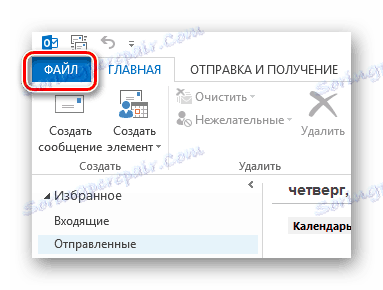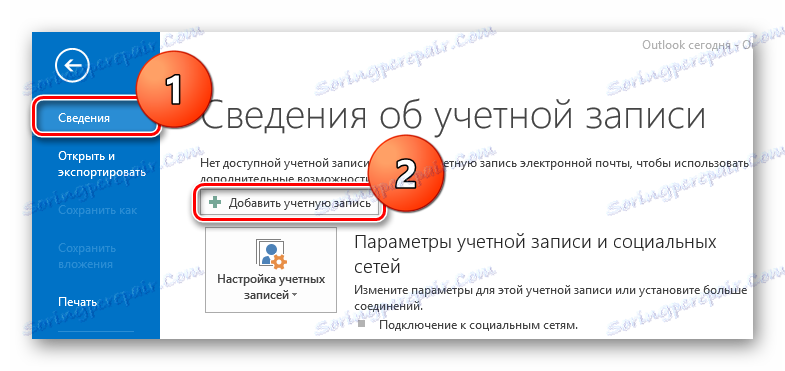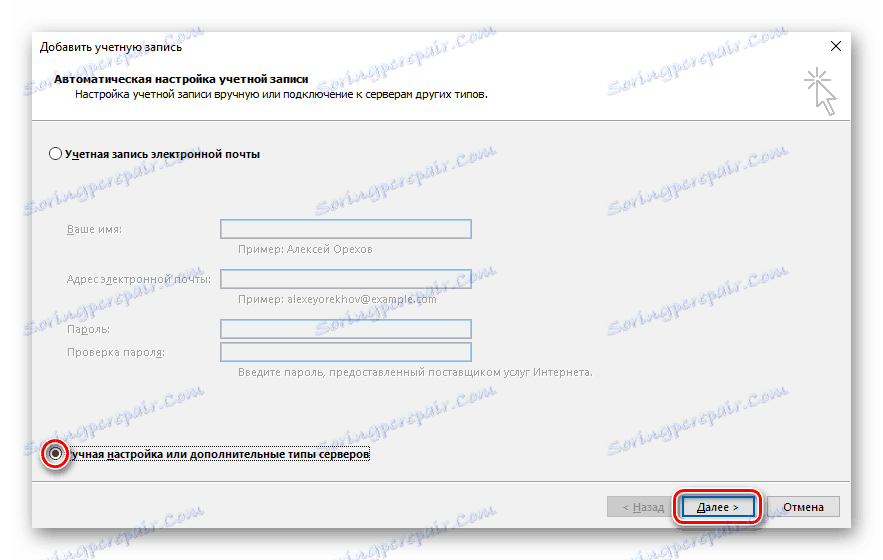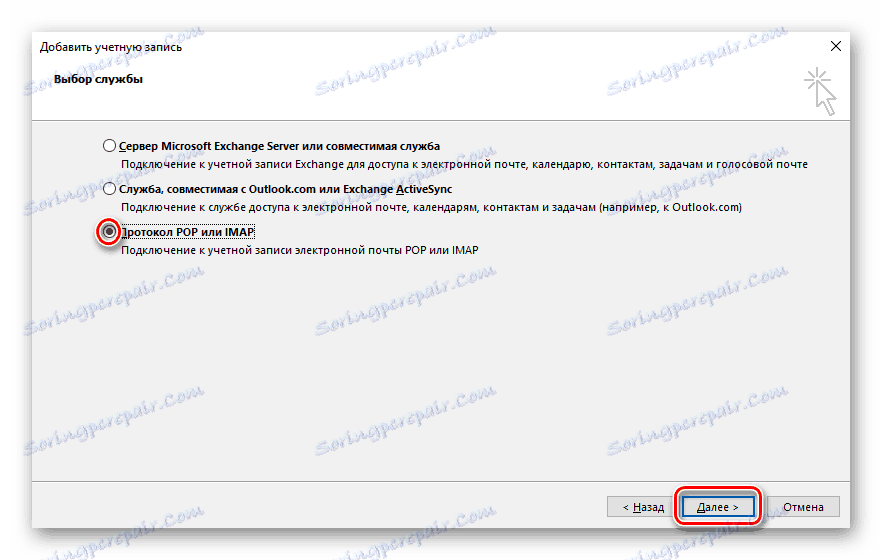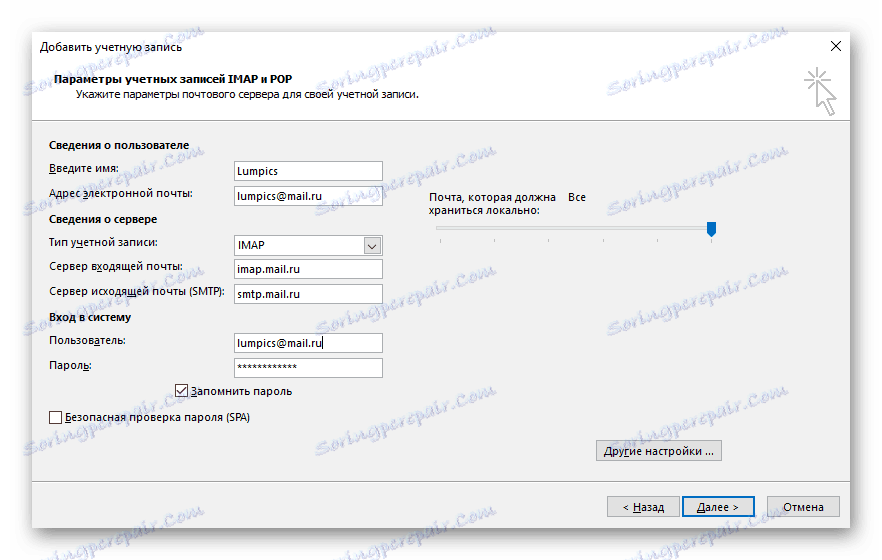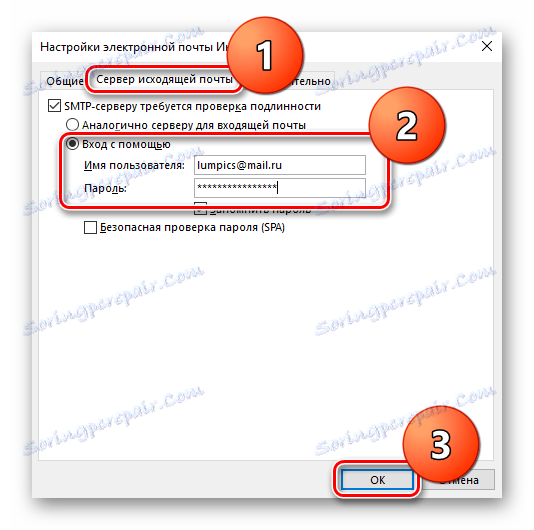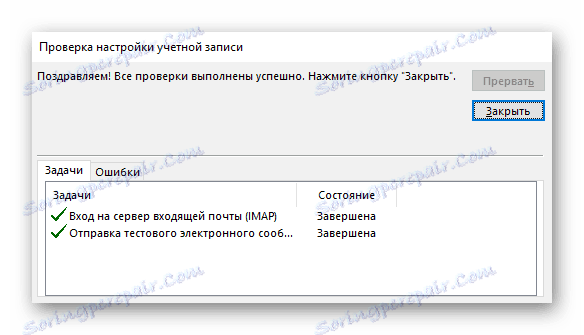نحوه پیکربندی Mail.ru در Outlook
با استفاده از مشتریان ایمیل بسیار راحت است، زیرا به این ترتیب شما می توانید تمام ایمیل های دریافت شده را در یک مکان جمع آوری کنید. یکی از محبوب ترین برنامه های ایمیل مایکروسافت چشم انداز است، زیرا نرم افزار را می توان به راحتی نصب (با خرید آن از قبل) در هر کامپیوتر با سیستم عامل ویندوز. در این مقاله، ما نحوه پیکربندی Outlook برای کار با Mail.ru را توضیح خواهیم داد.
تنظیم ایمیل Mail.ru در Outlook
- بنابراین، ابتدا mailer را شروع کنید و روی آیتم "File" در نوار منوی بالا کلیک کنید.
![فایل Outlook Outlook]()
- سپس روی خط "جزئیات" کلیک کنید و روی صفحه ای که ظاهر می شود، روی دکمه "افزودن حساب" کلیک کنید.
![Outlook.ru Mail.ru افزودن حساب جدید]()
- در پنجره ای که باز می شود، فقط باید نام و آدرس پستی خود را مشخص کنید و بقیه تنظیمات به صورت خودکار تنظیم می شوند. اما در صورتی که چیزی اشتباه برطرف شود، نحوه کار دستی ایمیل را از طریق IMAP پیکربندی کنید. بنابراین، کادر را در قسمت تنظیمات دستی کلیک کنید و روی «بعدی» کلیک کنید.
![پیکربندی راهنمای چشم انداز Mail.ru]()
- گام بعدی این است که "پروتکل POP یا IMAP" را انتخاب کنید و دوباره "بعدی" را کلیک کنید.
![سرویس Outlook Service Outlook]()
- سپس یک فرم خواهید دید که در آن شما باید همه فیلدها را پر کنید. شما باید مشخص کنید:
- نام شما، که تمام پیام های فرستاده شده شما امضا خواهد شد
- آدرس ایمیل کامل
- پروتکل (همانطور که ما در نظر استفاده از IMAP به عنوان مثال، ما آن را انتخاب می کنیم اما شما همچنین می توانید POP3 را انتخاب کنید)؛
- "سرور پست الکترونیکی ورودی" (اگر شما IMAP را انتخاب کنید، سپس imap.mail.ru، و اگر POP3 - pop.mail.ru)؛
- "سرور پست الکترونیکی خروجی (SMTP)" (smtp.mail.ru)؛
- سپس نام کامل جعبه ایمیل را دوباره وارد کنید
- گذرواژه معتبر برای حساب شما
![تنظیمات حساب Outlook Outlook]()
- اکنون در همان پنجره، دکمه «تنظیمات دیگر» را پیدا کنید . پنجره ای باز می شود که در آن شما باید به برگه Mail Server Outgoing بروید. کادر تأیید صحت را انتخاب کنید، به «ورود با» بروید و آدرس پستی و گذرواژه آن را در دو فیلد موجود وارد کنید.
![Mail.ru تنظیمات ایمیل Outlook]()
- در نهایت روی «بعدی» کلیک کنید. اگر همه چیز را به درستی انجام دادید، یک اعلان دریافت خواهید کرد که همه چک ها منتقل شده اند و شما می توانید با استفاده از سرویس ایمیل خودتان شروع کنید.
![تنظیمات حساب حساب Outlook]()
این بسیار آسان و سریع است تا مایکروسافت چشم انداز را برای کار با ایمیل Mail.ru تنظیم کند. ما امیدواریم که هیچ مشکلی نداشته اید، اما اگر چیزی نتواند انجام شود، لطفا در نظرات بنویسید و ما پاسخ خواهیم داد.